
Друзья мои!
Давно мы с вами не встречались. Ждать больше не возможно! Прошу прщения у Вас за, столь долгое , молчание. Всё дело в том, что слишком много я на себя взвалила и ничего не успеваю, чтобы все свои задумки воплотить в жизнь. Вот, и до блога никак не доберусь.
Ну, теперь,вроде мы с вами, наконец-то встретились.
Смотрите, о чём я вам сегодня расскажу.
Скачайте программу ФотоМастер и вы легко отредактируете любую фотографию, не заморачиваясь со сложными программами, вроде Foto-Shop
Думаете, что все фоторедакторы одинаково сложны в обращении, а сделать качественную обработку фотоснимка под силу только профессионалу? Воспользуйтесь программой «ФотоМАСТЕР», и уже вскоре ваша точка зрения кардинально изменится! Прочитайте статью и узнайте, как улучшить любую фотографию всего за несколько простых шагов.
ШАГ 1. Улучшаем фотографию
Если фото было сделано при плохом освещении, то вам нужно настроить его тон. Потяните бегунок вправо на шкале «Экспозиция» для осветления, влево — для затемнения. Если же вы хотите изменить только темные или светлые тона, исправить исключительно засвеченные участки или «вытащить» из тени детали, то настройте нужные параметры. Увеличим экспозицию до 30, «Тени» уменьшим до -40 и «Темные» установим на -21. Проблемы с балансом белого можно решить на шкале «Температура». Передвинем бегунок на значение 44, тогда фотография станет «теплее».
ШАГ 2. Работаем с цветом
Для детальной настройки перейдите во вкладку «Цвета». Здесь вы можете изменить один оттенок на другой, настроить насыщенность и яркость любого цвета отдельно от всех остальных. Приглушим цвет крыши на заднем плане, сдвинув ползунок на шкале «Малиновый» в подразделе «Насыщенность» на -100. Придадим фотографии теплый тон с помощью тонирования. В палитре выберем теплый насыщенный оттенок желтого. На шкале «Сила» ставим значение 13. Режим наложения оставляем по умолчанию – «Перекрытие».
ШАГ 3. Добавляем резкость
Фотография кажется размытой? Перейдите в меню «Резкость» — здесь вы легко исправите досадный дефект. В подразделе «Повышение резкости» на шкале «Сила» ставим значение 95. Не забудьте предварительно установить масштаб изображения 100%, так вы сможете внести максимально точные корректировки.
ШАГ 4. Редактируем композицию
На фотографии много пустого пространства по краям? Избавьтесь от него, ведь это так просто! Перейдите в меню «Композиция» > «Кадрирование». Выберите подходящие пропорции из списка или же обозначьте границы обрезки самостоятельно при помощи рамки. Сохраните изменения щелчком по кнопке «Применить».
ШАГ 5. Добавляем виньетирование
Если вам хочется сделать акцент на центре фотографии, воспользуйтесь функцией виньетирования. Вы сможете аккуратно затемнить края снимка или, наоборот, осветлить их — это придаст фотографии дополнительную легкость. Перейдите в меню «Композиция» > «Виньетирование» и настройте силу эффекта. Установим значение -70. При необходимости скорректируйте доп. параметры обработки краев: степень «округлости» и растушевку контура.
ШАГ 6. Ретушируем фотографию
Теперь займемся ретушью. В верхней панели нажимаем раздел «Ретушь». В нижней панели несколько раз нажимаем кнопку масштабирования, чтоб приблизить фрагмент фото («+»). Нам нужно убрать тени под глазами. В правой панели нажимаем кнопку «Корректор». Подбираем нужный размер кисти (при масштабе в 83% нужно взять размер кисти 9,6). Проводим кистью под глазами, начиная от переносицы. Ставим значение экспозиции 5. Тени высветляем. Сохраняем результат, кликом по кнопке «Применить».
ШАГ 7. Избавляем фото от лишних элементов
Травинка на переднем плане смотрится лишней. Чтоб ее убрать, нам надо в разделе «Ретушь» перейти в меню «Штамп». Курсор сменился мишенью. Ставим такой размер, чтобы прицел был немного больше, чем сама травинка. Проводим кистью по фрагменту, который надо исправить. Травинка исчезла, автоматически сменившись на тон кожи. Серая крыша на заднем плане также отвлекает внимание от модели. Замаскируем ее. Возьмем большой размер штампа, например, 52, и фрагмент за фрагментом «замажем» крышу. В качестве «донора» возьмем зелень на заднем плане.
ШАГ 8. Добавляем текст
Некоторые фотографы ставят подпись или копирайт на фотографии. Мы поставим инициалы. В верхней панели выбираем раздел «Надписи». Выбираем любой шрифт. Для инициалов хорошо подходит шрифт «Gabriola». В правой панели вводим нужные буквы, меняем размер и цвет, и размещаем их, например, в правом нижнем углу.
Готово! Фотография стала более выразительной и качественной. Теперь вы знаете, как улучшить качество любой фотографии. Установите программу ФотоМАСТЕР на свой компьютер и все нужные инструменты для обработки изображений будут всегда у вас под рукой!
Приятнойго и лёкого творчества!





















![]:-> ]:->](https://biznesinter.ru/wp-content/themes/ab-inspiration/inc/qipsmiles/smiles/devil.gif)
























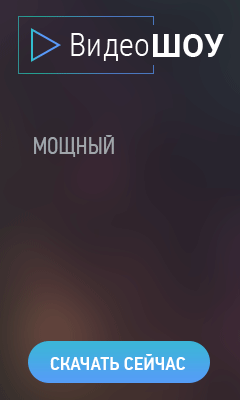

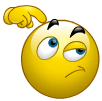


Здравствуйте, Маргарита Васильевна! Очень интересная и полезная информация, спасибо.
ФотоМАСТЕР — Домашняя Фотостудия, программы AMS Software, для качественной обработки фотографий. Какую лучше приобрести, они практически одинаковы, на мой взгляд, только разница в цене 1470 — 990 руб. , или в каждой программе есть свои плюсы?
Здравствуйте, Игорь!
Вы правы. Эти программы похожи. И та, и другая предназначены для обработки фотографий. Однако,есть немного разные функции в количестве опций.
Например:
В программе «Домашняя фотостудия» кроме обработки фотографий предусмотрено создание календарей, коллажей, открыток,конечно в меньщих возможностях, чем в специальной для этого программе «ФотоКоллаж».Однако,в ней меньше вариантов для редактирования фото, чем в «Фото-Мастере».
Программв «Фото-мастер» предназначена для редактировагния фотографиЙ. Зато, в ней можно сделать красивую нажпись к фото.
Придётся выбирать в зависимости от Ваших предпочтений. На мой взгляд, обе программы очень просты в использовании и я сама часто пользуюсь ими,когда приходится быстро отредактировать картинку, хотя знакома и с легендарным Photoshop.
Уверена, что применяя эти программы, в Ваших видео не будут показываться нечёткие, размытые, небрежные картинки, которых так много в интернете.
Удачи Вам в этом интереснейшем занятии!
Добрый вечер Маргарита,с удовольствием нахожусь на вашем блоге,о вас все прочитал …наши жизненные пути похожи—молодость..путешестивие,дикари,палатки ,фотик зенит -это очень круто было ,я начинал —школьник ,смена 7,фед,вершина зенит-хорош но действительно тяжелый в пути.С появлением интернета действительно прогресс не едет на лошади а летит на ракете со скоростью 40 махов. По мне недавно разговаривал по пейджеру,проснулся уже сотовая связь,проснулся уже цыфра,проснулся уже смартфон…Пошел менять аккумулятор на телефон самсунг …..смотрят как на мамонта…с речью…таких старых акумов уже давно не выпускают,а я говорю разве это давно и разве телефон старый ему всего 5 лет…..в ответ хи.,хи,хи….но все таки подобрали…на новом лишний пластик откусили…подошел работает и сейчас.О ФОТКАХ—у меня также по полкам в мешках лежат,кое что отцифровал\снял фотокамерой отредактировал\ если раньше пришедшим гостям всегда показывали свои альбомы ,теперь…..Мой друг уже в это время путешествовал по многим странам,привез кучу видео ,с них я ему делал видео и подавал в ютуб.Но сейчас у каждого камера и этих видео в интернете куча.Как то зашел к нему в гости .он мне и говорит —мои путешествия даже близкие родственники не смотрят….говорят—в инете все есть и лучше….лежат хламом,но я кое что еще вставляю для разнообразия.В основном занимаюсь для души,но вижу и есть спрос ,я доволен своим результатом ….Думаю будем чаще общаться,раз нашлись.МАргарита спасибо за дружбу,вы очень интересный человек.Здоровья,благополучия,да и всего остального !!!😊🖖….👉🌹🌺🍂🥂
Рада с Вами познакомиться, Николай.
Спасибо за такой интересный комментарий.
Я с удовольствием его прочитала и , действительно, наши интепресы очень схожи.
С удовольствием буду встречаться с Вами на блоге, на моих каналах, сайте.
Сильно загружена работой, поэтому редко стала писать статьи на блог.
Сейчас, как Вы , наверное заметили, я корректирую главную страницу блога. Там буду размещать в помощь вашему творчеству, материалы для скачивания стилей, переходов и т. д.для программы ФотоШоу PRO, но, их же, надо сделать, а для этого требуется время. Надеюсь, что они пригодятся моим читателям и подписчикам. Так, что заглядывайте сюда почаще.
Удачи Вам и успехов.